本体で録音作成された音楽・音声・FMのファイル保存方法を教えてください。 -H10/H10jr.- [録音方法]
プレイヤー本体にて録音したオーディオファイル、ボイスレコーディングファイルは以下の操作でパソコンへの保存を行えます。
パソコンへの保存操作方法
1.プレイヤーの電源をONにする
2.プレイヤーをパソコンに接続する
3.パソコンのマイコンピュータを開く
4.表示されるH10(jr)アイコンをダブルクリックする
※Windows2000の場合にはリムーバブルディスクとして表示されます

※H10jrのアイコンは上図のアイコンと異なります
5.My Recordingsフォルダダブルクリックする
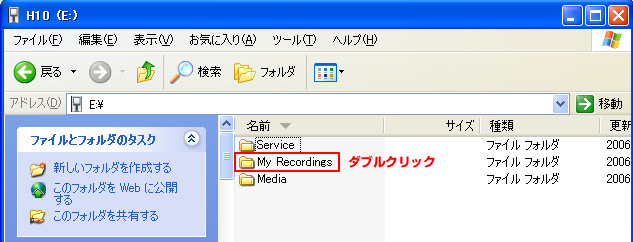
6.任意のフォルダをダブルクリックで開く
※ダイレクトレコーディングにより作成されたファイルはRecordフォルダに、FM録音により作成されたファイルは
Tunerフォルダに、ボイス録音により作成されたファイルはVoiceフォルダ内に保存されています。
以下はRecordフォルダに保存されているファイルを例にした操作方法です。
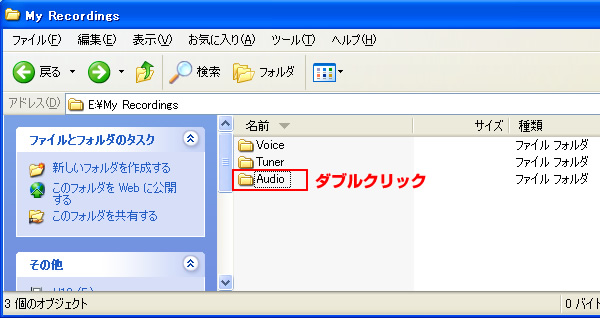
7.パソコン上に保存したいファイルをパソコン上の任意の場所にドラッグ&ドロップする
※下図はダイレクトレコーディングにより作成したファイルをマイミュージックフォルダに保存した場合
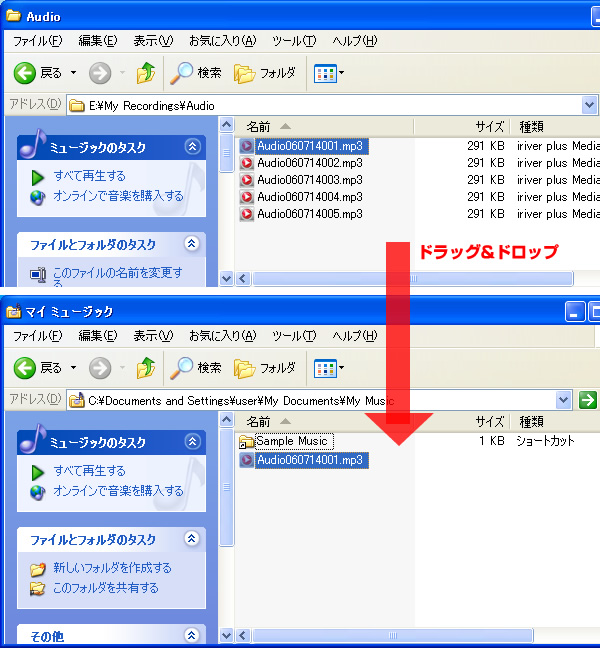
※複数のファイル、もしくはAudioフォルダごとパソコンに保存することもできます
8.パソコンへの保存が完了したらパソコン上でファイルをダブルクリックして再生を確認してください。
パソコンにファイルをコピーする場合には切り取り・貼り付け操作を行ってもコピーになり、H10(jr)内のデータは残ります。パソコンへの保存を正常に行えればH10(jr)本体内のファイルは削除しても問題ありません。
パソコンへの保存操作方法
1.プレイヤーの電源をONにする
2.プレイヤーをパソコンに接続する
3.パソコンのマイコンピュータを開く
4.表示されるH10(jr)アイコンをダブルクリックする
※Windows2000の場合にはリムーバブルディスクとして表示されます

※H10jrのアイコンは上図のアイコンと異なります
5.My Recordingsフォルダダブルクリックする
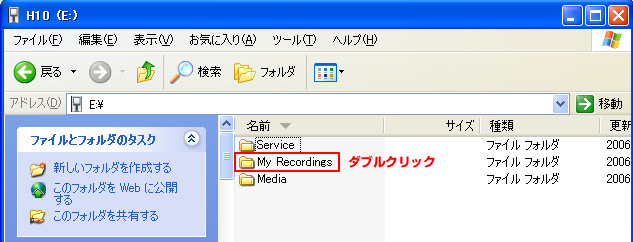
6.任意のフォルダをダブルクリックで開く
※ダイレクトレコーディングにより作成されたファイルはRecordフォルダに、FM録音により作成されたファイルは
Tunerフォルダに、ボイス録音により作成されたファイルはVoiceフォルダ内に保存されています。
以下はRecordフォルダに保存されているファイルを例にした操作方法です。
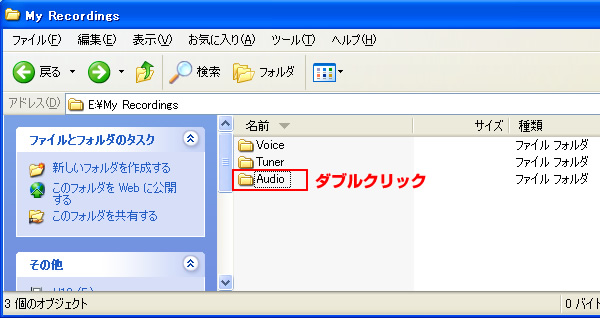
7.パソコン上に保存したいファイルをパソコン上の任意の場所にドラッグ&ドロップする
※下図はダイレクトレコーディングにより作成したファイルをマイミュージックフォルダに保存した場合
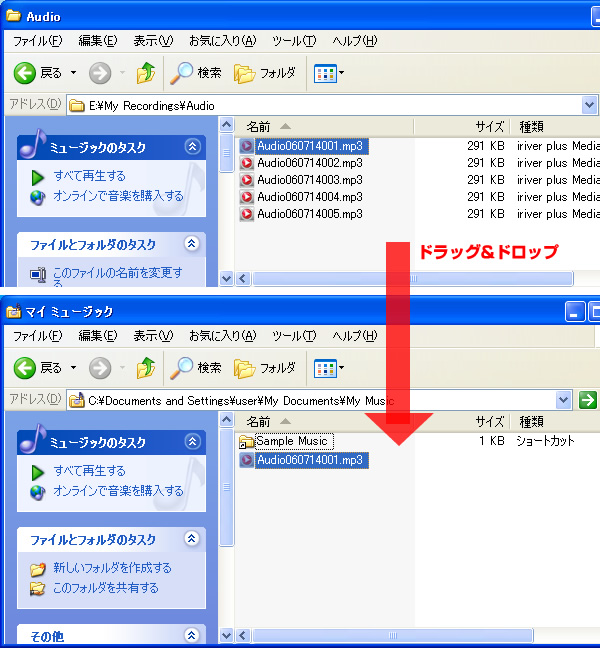
※複数のファイル、もしくはAudioフォルダごとパソコンに保存することもできます
8.パソコンへの保存が完了したらパソコン上でファイルをダブルクリックして再生を確認してください。
パソコンにファイルをコピーする場合には切り取り・貼り付け操作を行ってもコピーになり、H10(jr)内のデータは残ります。パソコンへの保存を正常に行えればH10(jr)本体内のファイルは削除しても問題ありません。



